آدرس دهی نسبی و مطلق در اکسل
یکی از مفاهیم اساسی و بسیار کاربردی در فرمول نویسی اکسل، آدرس دهی می باشد. انجام هر گونه محاسبه بر روی داده مستلزم مراجعه به سلول محتوی داده و فراخوانی آن است. از این رو درک آدرس دهی و کاربرد صحیح آن از اصول اولیه آموزش اکسل است. پس با ما همراه باشید تا به بررسی آن بپردازیم.
در این مطلب به بررسی آدرس دهی نسبی و مطلق در اکسل می پردازیم.
آدرس دهی نسبی (Relative Cell Reference)
در آدرس دهی نسبی در اکسل، زمانی که در یک سلول فرمولی ثبت میشود و آن فرمول در سلولهای دیگر کپی و اعمال می شود، آدرس ها نیز تغییر می کنند. به عبارت دیگر هنگام تعمیم فرمول، زمانی که سلول فرمول جابجا میشود، سلول داده نیز به صورت هماهنگ با این جابجایی حرکت کرده و آدرس جدیدی به خود میگیرد. اجازه بدهید برای درک بهتر این مفهوم از یک مثال کاربردی استفاده کنیم.
فرض کنید ما چند ستون داده داریم و قرار هست همه آن ها را در همان ستون جمع بزنیم. فرمول جمع را برای ستون اول نوشته و همان فرمول را برای سایر ستون ها کپی می کنیم. می توانیم برای انجام این کار از کشیدن (Drag) فرمول به سلول های بعدی استفاده کنیم که به این قابلیت در اکسل Fill Sequence گفته می شود.
از فرمول SUM برای به دست آوردن جمع ستون اول نشان داده شده در شکل استفاده کردیم:
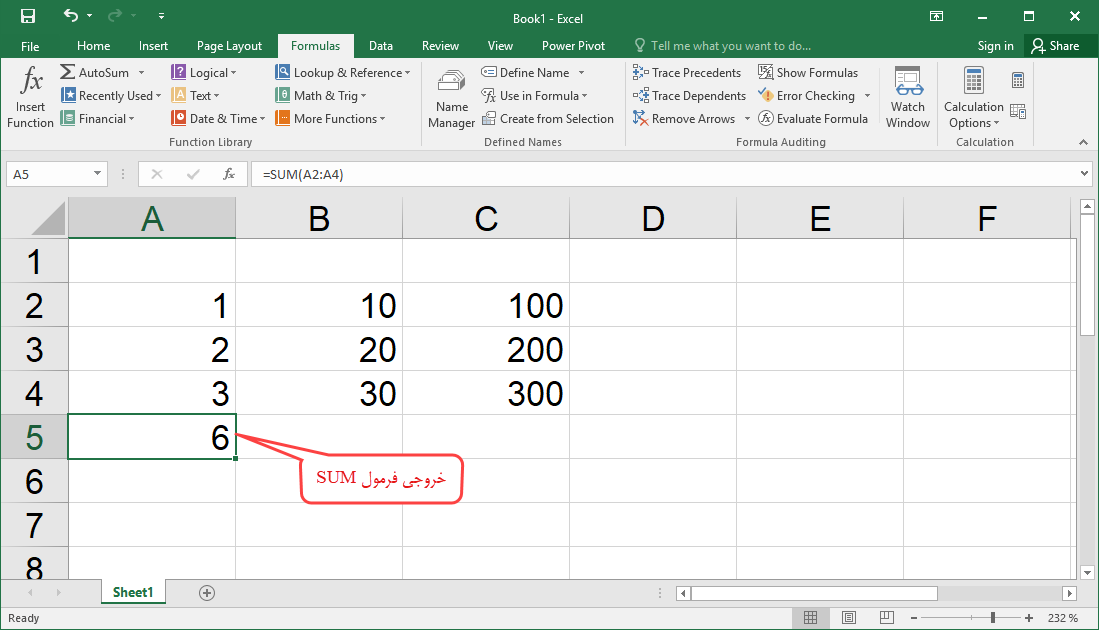
اکنون با استفاده از قابلیت Fill Sequence این فرمول را به خانه های مجاورش کپی کردیم که پس از کپی، آدرس سلول ها در فرمول به صورت (SUM(B2:B4= و (SUM(C2:C4= تغییر کرده و جمع مربوط به آن ستون را محاسبه می کند.
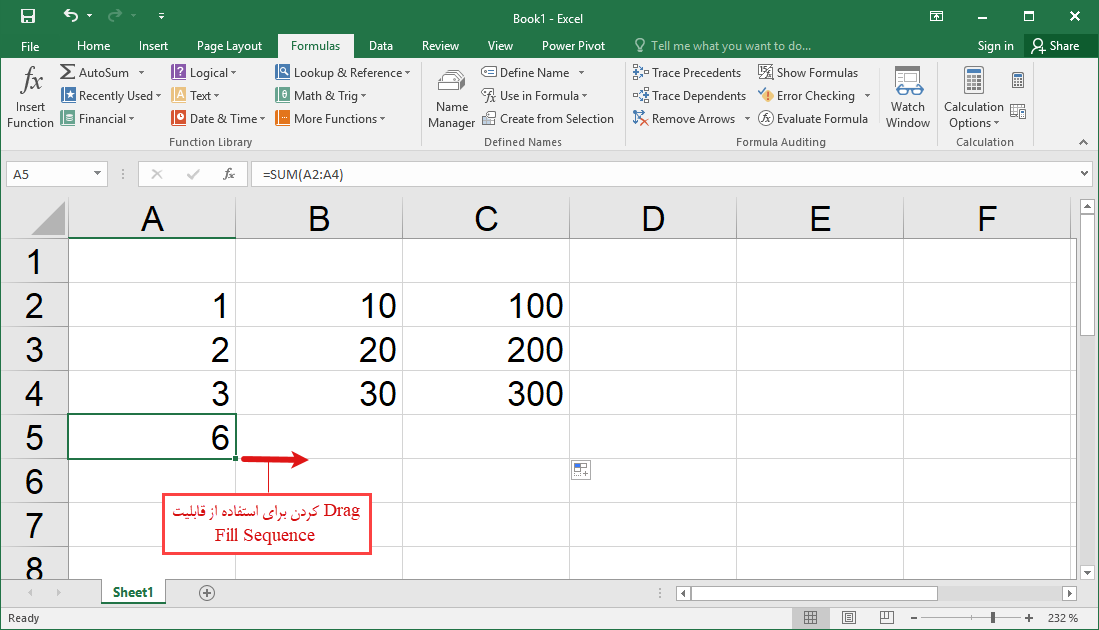
نهایتا جمع سه ستون را با یکبار نوشتن فرمول و استفاده از آدرس دهی نسبی، به راحتی محاسبه نمودیم.
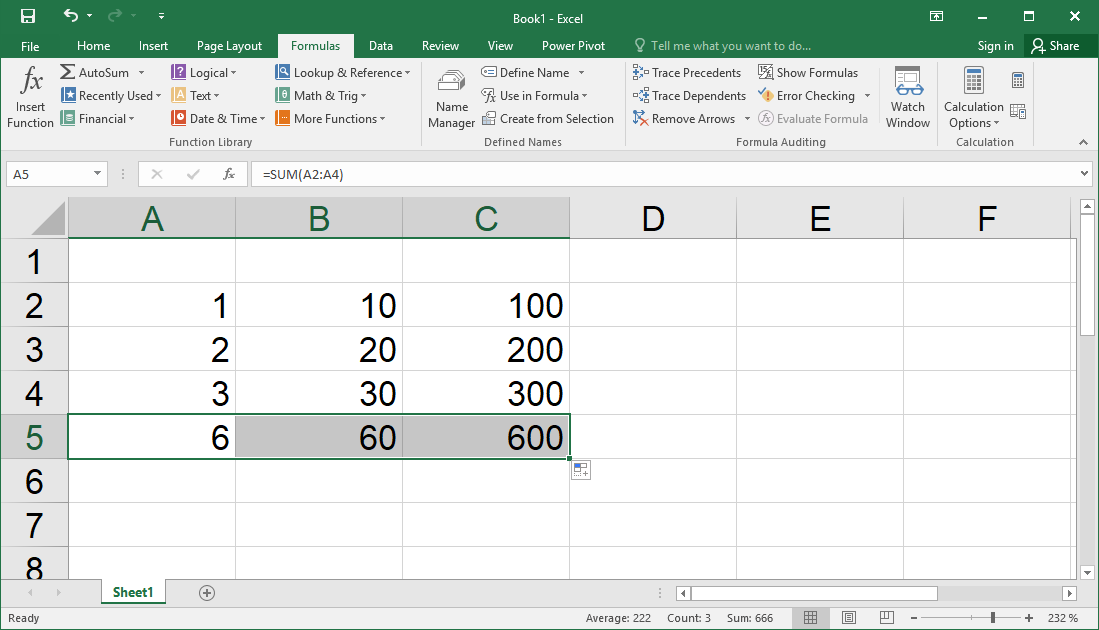
بنابراین به این نوع آدرس دهی، آدرس دهی نسبی گفته میشود چون نسبت به مكان هر سلول، آدرس داده شده به فرمول، با نسبت بسیار دقیقی جا به جا می شود.
آدرس دهی مطلق (Absolute Cell Reference)
در آدرس دهی مطلق در اکسل، سلول داده همواره آدرس ثابتی دارد و با جابجایی یا تعمیم سلول فرمول، سلول داده هیچ حرکتی نخواهد داشت. برای بررسی این نوع آدرس دهی قصد داریم اعداد ستون های مثال بالا را با یک عدد مشخص که در سلول B1 نوشته شده، جمع کنیم. طبق روش بالا ابتدا فرمول جمع را برای سطر اول می نویسیم.
سپس با استفاده از قابلیت Fill Sequence این فرمول را برای سایر سطر های زیرینش اعمال می کنیم. اما همانطور که در تصویر مشاهده می کنید نتیجه درستی نگرفتیم زیرا با هر بار کپی، آدرس نسبی سلولی که عدد مشخص شده جهت جمع کردن در آن قرار داشت متناسب با مقدار جابجایی آدرس آن سلول نیز تغییر می کند.
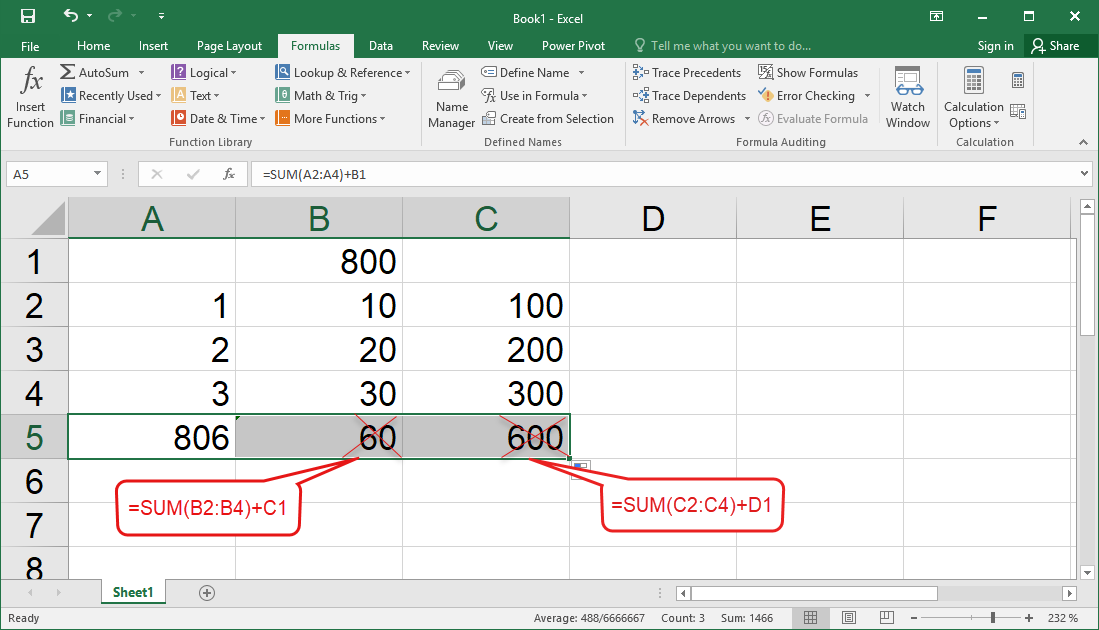
بنابراین برای انجام این کار به سراغ استفاده از آدرس دهی مطلق می رویم، به این معنی که آدرس آن سلول در هنگام بسط دادن فرمول ثابت می ماند و تغییر نمی کند. برای مطلق کردن آدرس یک سلول از علامت $ استفاده می شود. علامت $ قبل از حرف و عدد معرف یک سلول، نوشته می شود و آن را در بسط دادن ثابت نگه می دارد.
به این منظور پس از نوشتن فرمول، آدرس سلولی که می خواهیم در فرمول ثابت بماند را انتخاب می کنیم سپس کلید میانبر F4 را می زنیم و یا با Shift + 4 علامت $ را اضافه می کنیم. بنابراین در مثال فوق، فرمول به این صورت نوشته می شود:
نهایتا جمع سه ستون به همراه ستون B1 را با یکبار نوشتن فرمول و استفاده از آدرس دهی مطلق، به راحتی محاسبه نمودیم.
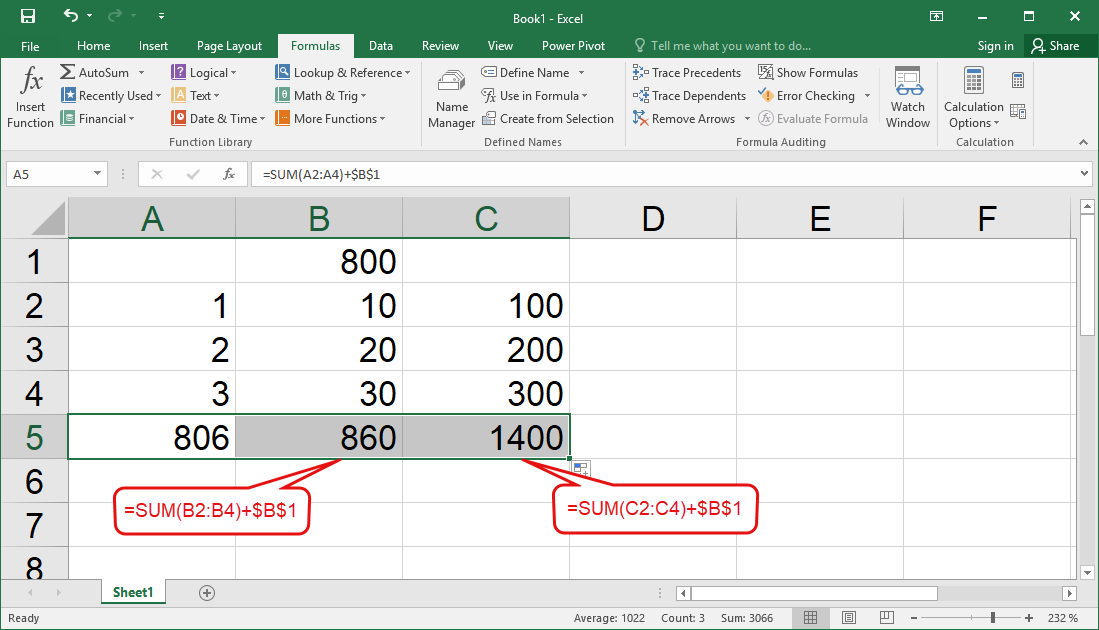
بنابراین در این مطلب مفهوم آدرس دهی نسبی و مطلق در اکسل را آموختیم و دانستیم که آدرس ها در فرمول ها نسبی هستند اما می توانیم آن ها را به حالت مطلق تغییر دهیم. شما هم می توانید با ارائه نظرات و پیشنهاد های سازنده خود در راستای بهبود مطالب ما را یاری کنید.
درباره آمنه نوروزیان
دانش آموخته علم ژنتیک و بیوتکنولوژی دانشگاه تهران، علاقه مند به زیست محاسباتی و یادگیری مطالب جدید
نوشته های بیشتر از آمنه نوروزیان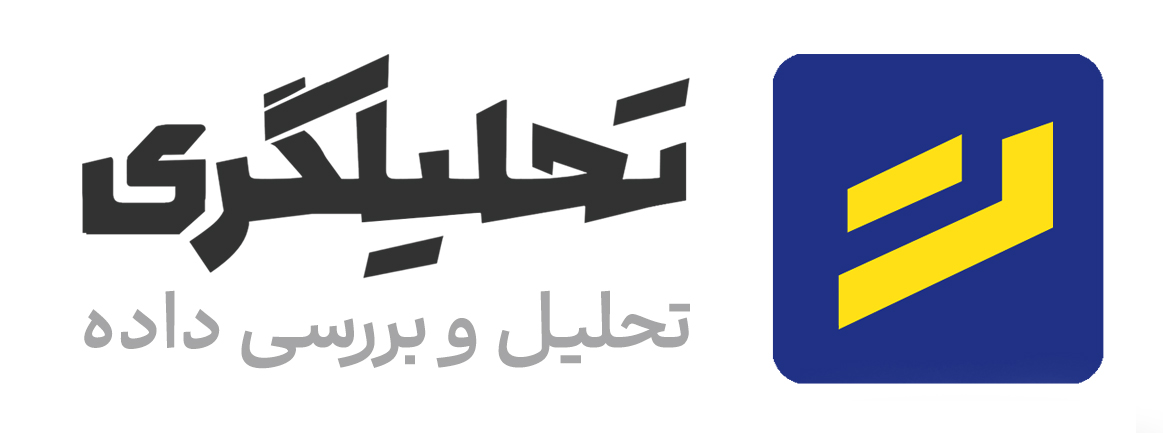






سلام
این آموزش به من خیلی کمک کرد، سپاسگزارم.
ممنون از شما
عالی مطلق کردن ردیف و ستون هم بگین لطفا
عالی
🌹🌹🌹
ممنونم عالی بود متشکرمم🙏🌹
عالی بود ممنونم